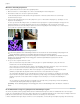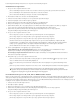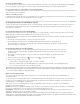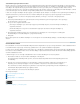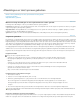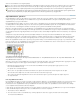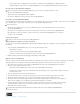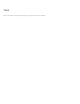Operation Manual
Om een object van de ene bibliotheek naar een andere te verplaatsen, houdt u Alt (Windows) of Option (Mac OS)
ingedrukt terwijl u het object van het ene bibliotheektabblad naar een ander bibliotheektabblad in het deelvenster sleept.
Een object uit een objectbibliotheek verwijderen
Selecteer een object in het deelvenster Objectbibliotheek en ga op een van de volgende manieren te werk:
Klik op de knop Bibliotheekitem verwijderen.
Sleep het item naar de knop Bibliotheekitem verwijderen.
Kies Item(s) verwijderen in het menu van het deelvenster Objectbibliotheek.
De weergave van objectbibliotheken wijzigen
In de objectbibliotheek worden objecten als miniaturen of als een tekstlijst weergegeven. U kunt de miniaturen of lijst sorteren op naam, leeftijd en
type. De lijstweergave en sorteeropties werken het beste als u de objecten hebt gecatalogiseerd.
Ga als volgt te werk:
Om objecten als miniaturen weer te geven, kiest u Miniatuurweergave of Grote miniatuurweergave in het menu van het
deelvenster Objectbibliotheek.
Om objecten als een tekstlijst weer te geven, kiest u Lijstweergave in het menu van het deelvenster Objectbibliotheek.
Om de objecten te sorteren kiest u Items sorteren in het menu van het deelvenster Objectbibliotheek en selecteert u
vervolgens een sorteermethode.
Alle objecten weergeven
Kies Alles tonen in het menu van het deelvenster Objectbibliotheek.
Bibliotheekgegevens weergeven, toevoegen of bewerken
Als u grote of een groot aantal objectbibliotheken gebruikt, kunt u de bibliotheekgegevens catalogiseren op naam, objecttype of woorden in een
beschrijving.
1. Ga in het deelvenster Objectbibliotheek op een van de volgende manieren te werk:
Dubbelklik op een object.
Selecteer een object en klik op de knop Informatie bibliotheekitem.
Selecteer een object en kies Item-informatie in het menu van het deelvenster Objectbibliotheek.
2. Bekijk of wijzig de opties Itemnaam, Objecttype of Beschrijving en klik op OK.
Objecten zoeken in een bibliotheek
Wanneer u objecten zoekt, worden alle objecten behalve de resultaten van de zoekactie verborgen. U kunt met de zoekfunctie ook specifieke
objectcategorieën tonen of verbergen. Zo kunt u bijvoorbeeld alleen objectitems met het woord "ster" in de naam weergeven.
1. Kies Subset tonen in het menu van het deelvenster Objectbibliotheek of klik op de knop Bibliotheeksubset weergeven.
2. Ga op een van de volgende manieren te werk:
Om alle objecten in de bibliotheek te zoeken, selecteert u Gehele bibliotheek doorzoeken.
Om alleen te zoeken in de objecten die in de bibliotheek worden weergegeven (een vorige zoekactie verfijnen) selecteert u
Getoonde items zoeken.
3. Kies een categorie in het eerste menu onder Parameters.
4. Geef in het tweede menu aan of de gekozen categorie uit het eerste menu moet worden opgenomen in de zoekactie.
5. Rechts van het tweede menu typt u een of meer woorden waarnaar u in de opgegeven categorie wilt zoeken.
6. Met Grotere keuze kunt u maximaal vijf zoekcriteria toevoegen. Elke muisklik voegt één zoekterm toe. Door te klikken op
Kleinere keuze verwijdert u een zoekcriterium. Met elke muisklik verwijdert u één zoekterm.
7. Selecteer Weergeven wanneer alle overeenkomen om alleen de objecten weer te geven die voldoen aan alle zoekcriteria.
Selecteer Weergeven wanneer één overeenkomt om objecten weer te geven die aan een van de criteria voldoen.
8. Klik op OK om de zoekactie te starten.
U geeft opnieuw alle objecten weer door Alles tonen te kiezen in het menu van het deelvenster Objectbibliotheek.
Meer Help-onderwerpen
Juridische kennisgevingen | Onlineprivacybeleid